
Tạo Khóa và Chứng chỉ cho Truyền Thông Mạng
Khóa và chứng chỉ có thể được tạo ra bằng máy khi máy được yêu cầu tương tác truyền thông được mã hóa thông qua Bảo Mật Tầng Truyền Tải (TLS). Bạn có thể sử dụng TLS khi truy cập vào máy thông qua UI Từ Xa. Chứng chỉ tự ký được sử dụng với khóa và chứng chỉ tạo ra trong "Truyền Thông Mạng".
 |
Nếu bạn muốn sử dụng một chứng chỉ máy chủ có chữ ký CA, bạn có thể tạo một CSR cùng với một khóa thay vì một chứng chỉ. Tạo Khóa và Yêu Cầu Cấp Chứng Chỉ (CSR) Để biết thêm chi tiết về các vận hành cơ bản được thực hiện khi cài đặt máy từ UI Từ Xa, vui lòng xem Cài Đặt Tùy Chọn Trình Đơn từ UI Từ Xa. |
1
Khởi động UI Từ Xa và đăng nhập vào Chế Độ Người Quản Lý Hệ Thống. Khởi động UI Từ Xa
2
Nhấp vào [Settings/Registration] trên trang Cổng thông tin. Màn Hình UI Từ Xa
3
Chọn [Device Management]  [Key and Certificate Settings].
[Key and Certificate Settings].
 [Key and Certificate Settings].
[Key and Certificate Settings].4
Nhấp vào [Generate Key].

Xóa một khóa và chứng chỉ đã đăng ký
Nhấp vào [Delete] phía bên phải của khóa và chứng chỉ bạn muốn xóa  nhấp vào [OK].
nhấp vào [OK].
 nhấp vào [OK].
nhấp vào [OK].Khóa và chứng chỉ không thể xóa được nếu đang được sử dụng cho mục đích nào đó, như khi "[TLS]" hoặc "[IEEE 802.1X]" được hiển thị dưới [Key Usage]. Trong trường hợp này, hãy tắt chức năng này hoặc thay khóa và chứng chỉ khác trước khi xóa.
5
Chọn [Network Communication] và bấm [OK].
6
Chỉ định cài đặt cho khóa và chứng chỉ.
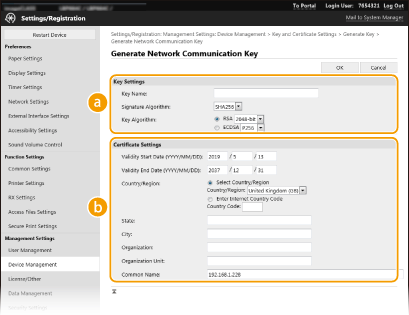
 [Key Settings]
[Key Settings][Key Name]
Nhập các ký tự chữ cái và chữ số để đặt tên khóa. Cài đặt tên sao cho bạn có thể dễ dàng tìm thấy trong danh sách sau này.
Nhập các ký tự chữ cái và chữ số để đặt tên khóa. Cài đặt tên sao cho bạn có thể dễ dàng tìm thấy trong danh sách sau này.
[Signature Algorithm]
Chọn thuật toán chữ ký từ danh sách thả xuống.
Chọn thuật toán chữ ký từ danh sách thả xuống.
[Key Algorithm]
Chọn thuật toán tạo khóa từ [RSA] hoặc [ECDSA], sau đó chọn chiều dài khóa từ danh sách thả xuống. Trong cả hai trường hợp, số của chiều dài khóa càng lớn thì mức độ bảo mật càng cao. Tuy nhiên, tốc độ truyền thông sẽ trở nên chậm hơn.
Chọn thuật toán tạo khóa từ [RSA] hoặc [ECDSA], sau đó chọn chiều dài khóa từ danh sách thả xuống. Trong cả hai trường hợp, số của chiều dài khóa càng lớn thì mức độ bảo mật càng cao. Tuy nhiên, tốc độ truyền thông sẽ trở nên chậm hơn.
 Khi [SHA384] hoặc [SHA512] được chọn trong [Signature Algorithm], [512-bit] không thể được lựa chọn làm độ dài khóa khi [RSA] được chọn trong [Key Algorithm] |
 [Certificate Settings]
[Certificate Settings][Validity Start Date (YYYY/MM/DD)]
Nhập ngày bắt đầu hiệu lực của chứng chỉ, theo thứ tự: năm, tháng, ngày.
Nhập ngày bắt đầu hiệu lực của chứng chỉ, theo thứ tự: năm, tháng, ngày.
[Validity End Date (YYYY/MM/DD)]
Nhập ngày bắt đầu hiệu lực của chứng ch, theo thứ tự: năm, tháng, ngày. Không thể đặt ngày sớm hơn [Validity Start Date (YYYY/MM/DD)].
Nhập ngày bắt đầu hiệu lực của chứng ch, theo thứ tự: năm, tháng, ngày. Không thể đặt ngày sớm hơn [Validity Start Date (YYYY/MM/DD)].
[Country/Region]
Bấm nút radio [Select Country/Region] và chọn quốc gia/khu vực từ danh sách thả xuống. Bạn cũng có thể bấm nút radio [Enter Internet Country Code] và nhập mã quốc gia, chẳng hạn như "US" cho nước Mỹ.
Bấm nút radio [Select Country/Region] và chọn quốc gia/khu vực từ danh sách thả xuống. Bạn cũng có thể bấm nút radio [Enter Internet Country Code] và nhập mã quốc gia, chẳng hạn như "US" cho nước Mỹ.
[State]/[City]
Nhập ký tự chữ cái và chữ số cho vị trí nếu cần.
Nhập ký tự chữ cái và chữ số cho vị trí nếu cần.
[Organization]/[Organization Unit]
Nhập ký tự chữ cái và chữ số cho tên tổ chức nếu cần.
Nhập ký tự chữ cái và chữ số cho tên tổ chức nếu cần.
[Common Name]
Nhập ký tự chữ cái và chữ số cho tên thường gọi của chứng chỉ nếu cần. "Common Name" thường được viết tắt là "CN".
Nhập ký tự chữ cái và chữ số cho tên thường gọi của chứng chỉ nếu cần. "Common Name" thường được viết tắt là "CN".
7
Nhấp vào [OK].
Tạo một khóa và chứng chỉ có thể mất một thời gian.
Sau khi khóa và chứng chỉ được tạo, nó sẽ tự động được đăng ký vào máy.